由于 Windows 10 是一个现代操作系统,因此它非常强大且具有容错能力,特别是在整体稳定性方面。然而,随机重启、崩溃等情况总是有可能破坏整体用户体验。这些错误通常很小,但在某些情况下,您可能需要使用重新安装操作系统的旧方法来解决问题。这本身就是一种混乱的经历。这意味着丢失所有文件(除非您事先备份它们)、必须重新配置操作系统以及执行其他耗时的任务。是不是很烦人?
不完全是。只需刷新(或重置)您的 Windows 10 电脑即可避免所有麻烦。已经感兴趣了吗?让我们看看如何更新和重置 Windows 10 。
刷新与重置:什么时候应该使用它们?从本质上讲,刷新和重置都是高级系统恢复和故障排除选项,旨在解决随机重启、崩溃和一般系统速度下降等轻微电脑问题。这些功能最初在 Windows 8 中引入,在最新版本的 Windows 10 中得到了进一步改进。然而,尽管它们大多相似( “刷新”一词没有在任何地方明确提及),但刷新和重置是完全不同的事情,因此应该使用。根据不同的使用场景。读:
刷新:刷新什么内容以及何时刷新?更新是两个选项中“较轻”的选项,会自动卸载所有用户安装的应用程序和程序,并将系统设置恢复为默认值。作为该过程的一部分,更新还将重新安装 Windows 10。但是,您的所有个人文件(文档、音乐等)都将被保留。另请注意,更新仅影响安装操作系统(Windows 10)的磁盘分区。
当您想要解决轻微的系统速度下降或性能问题时,应使用刷新。如果您不想丢失个人文件或想要从头开始设置所有内容,也应该使用它。
重置:什么以及何时?显然,两者中更彻底的是,重置不仅会卸载用户安装的所有应用程序和程序,还会删除所有个人文件、添加/配置的用户帐户以及尚未进行的更改将所有设置恢复为默认值。 。基本上,重置会将您的计算机恢复到开箱即用体验 (OOBE)状态。在这种情况下,Windows 10 也将重新安装。需要注意的是,重置不仅可能会删除系统分区中的所有内容,还会删除所有其他磁盘分区中的所有内容。您还可以安全地擦除分区以提高安全性。
重置应用于修复主要系统问题,例如频繁崩溃和重新启动,以及防止性能下降的缓慢性能。如果您想从头开始(这意味着配置从添加帐户到重新安装程序的所有内容)或者打算扔掉您的计算机,您也可以使用它。
如何刷新 Windows 10第 1 步:启动“设置”应用程序,然后转到“更新和安全”>“恢复” 。在“重置此电脑”部分中,单击“开始”按钮。
访问刷新选项 Windows 10步骤 2:在出现的对话框中,选择保留文件选项。操作系统将通知您刷新将对您的计算机进行的更改。确认所有更改并在最后一步单击“重置” 。
刷新windows10就是这样。 Windows 10 将在几分钟内更新并自动重新安装您的操作系统。重新安装过程开始后,您的电脑将重新启动。
如何重置 Windows 10步骤 1:打开“设置”并转到“更新和安全”>“恢复” 。在“重置此电脑”小节中,单击“开始” 。
访问刷新选项 Windows 10步骤 2:接下来,选择“全部删除”选项。在下一步中,您可以选择仅删除系统分区上的所有文件或所有分区。再次检查所有内容,然后单击最后一步中出现的“重置”按钮。
重置windows10 Windows 10不仅会重新安装,而且会完全重置。此过程将比更新花费更长的时间,但您可以在更新期间看到的同一屏幕上跟踪进度。完成后,您可以配置所有系统设置、添加用户帐户以及执行其他必要的任务。这很容易!另请参阅:如何卸载 Windows 10 中的程序和软件
准备好让您的 Windows 10 PC 运行得更快更好了吗?在日常使用过程中,即使是最快的电脑也可能会遇到一些问题并开始显示错误和性能问题。值得庆幸的是,Windows 10 的更新和重置选项可以轻松防止这种情况发生。想要仅进行基本的性能修复而不丢失所有文件吗?您是否想重新开始,因为您不想留下您的设置?重置是您的朋友。请尝试两者,并在下面的评论中提及哪一个最适合您。